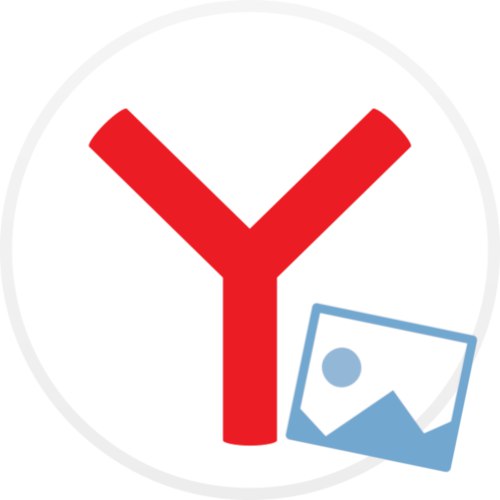
Programeri Yandex preglednika pokušavaju svoj proizvod učiniti ne samo što prikladnijim, već i estetski ugodnim. Dakle, prema zadanim postavkama prikazuje pozadinsku sliku kada stvarate novu karticu. Ako je potrebno, možete ga isključiti.
Popularnom pregledniku nedostaje mogućnost isključivanja pozadine, ali možete ići i drugim putem: postaviti neutralnu sliku.
Metoda 1: Odabir slike iz Yandex galerije
- Pokrenite Yandex preglednik i stvorite novu karticu klikom na znak plus na ploči na vrhu web preglednika.
- Na početnoj stranici odaberite gumb "Galerija pozadina".
- Na ekranu se pojavljuje prozor Yandex.Money trgovine. U oznakama idite na odjeljak "Boje".
- Prikazat će se galerija jednobojnih slika. Odaberite pravu.
- Pritisnite gumb za instalaciju "Primijeni pozadinu".
- Da se pozadina ne bi mijenjala, morate isključiti funkciju izmjenjivanja. Da biste to učinili, u prozoru početne stranice kliknite ikonu s tri točke i onemogućite parametar "Zamjena svaki dan".
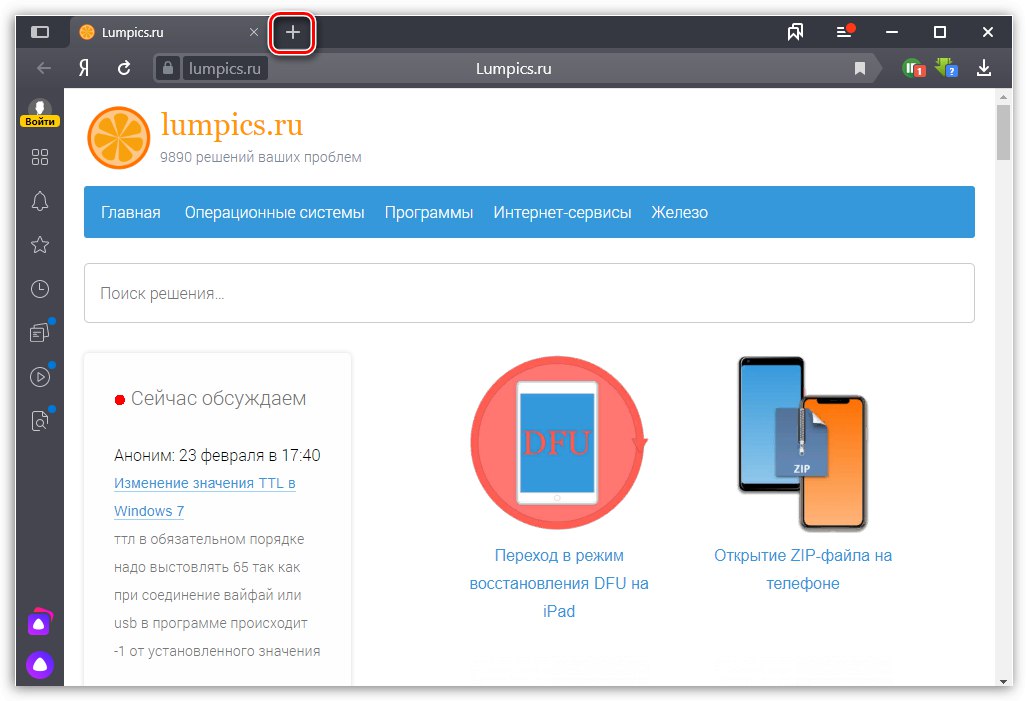
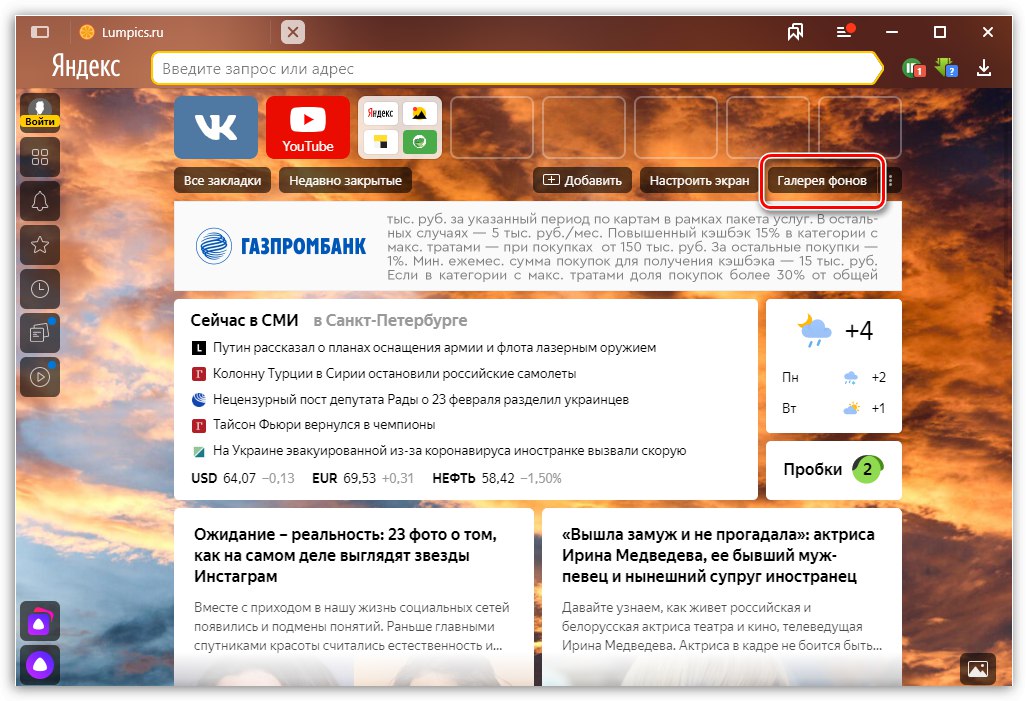
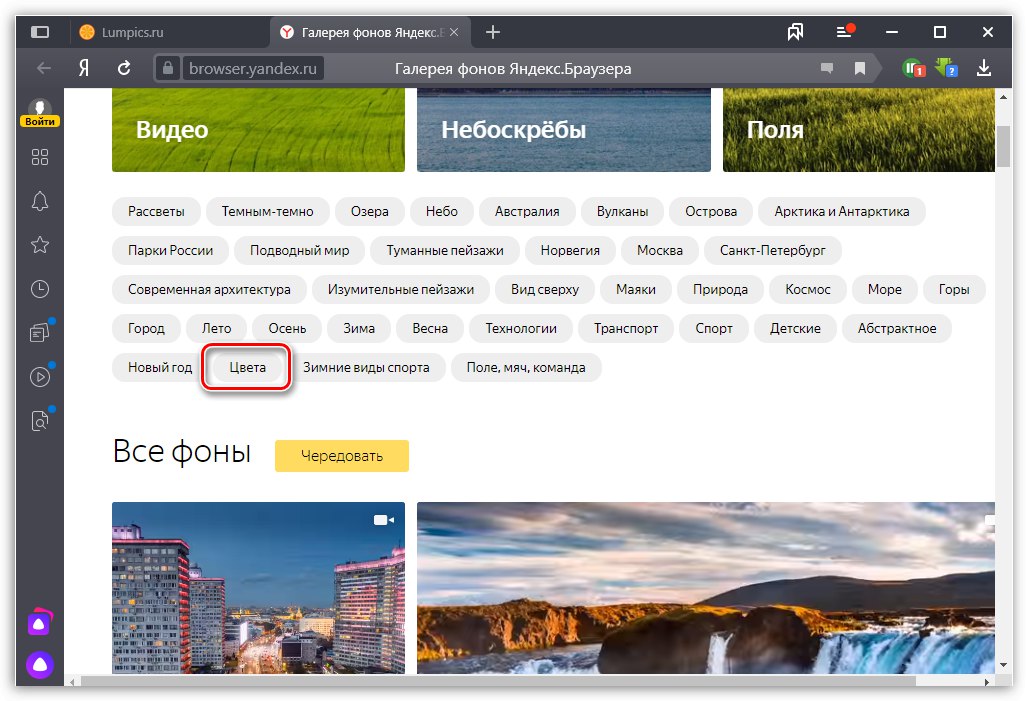
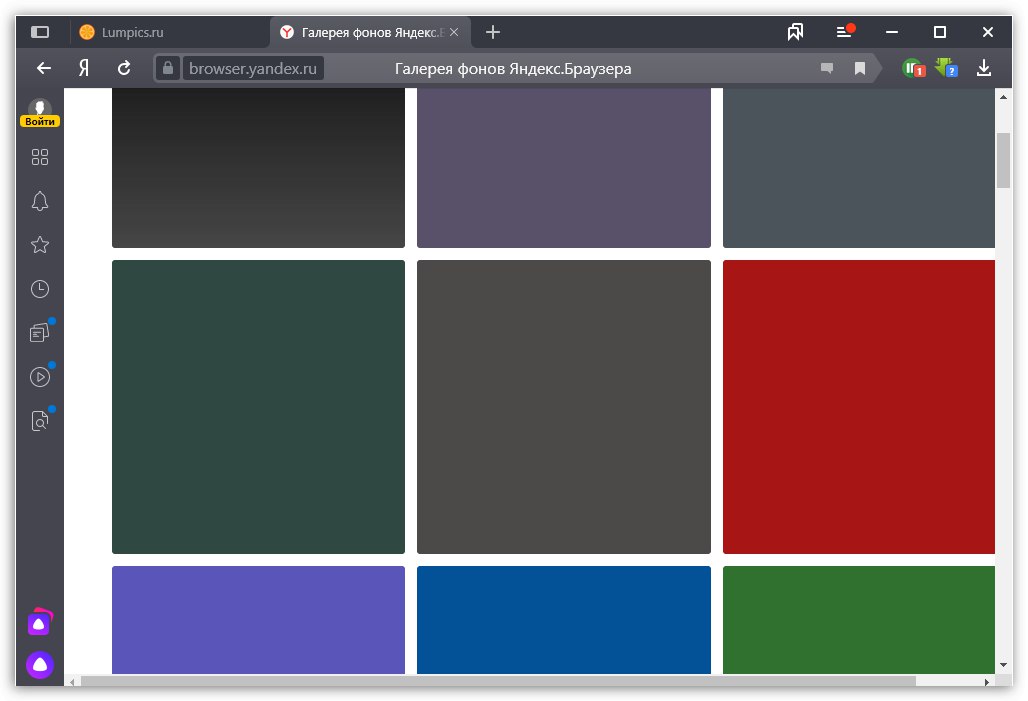
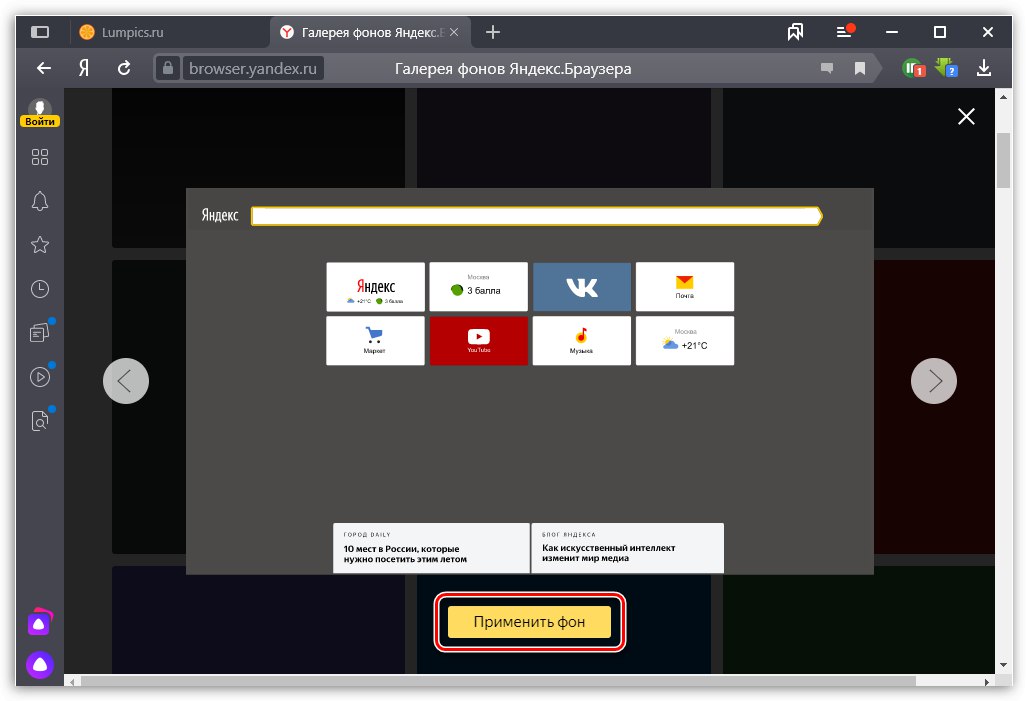
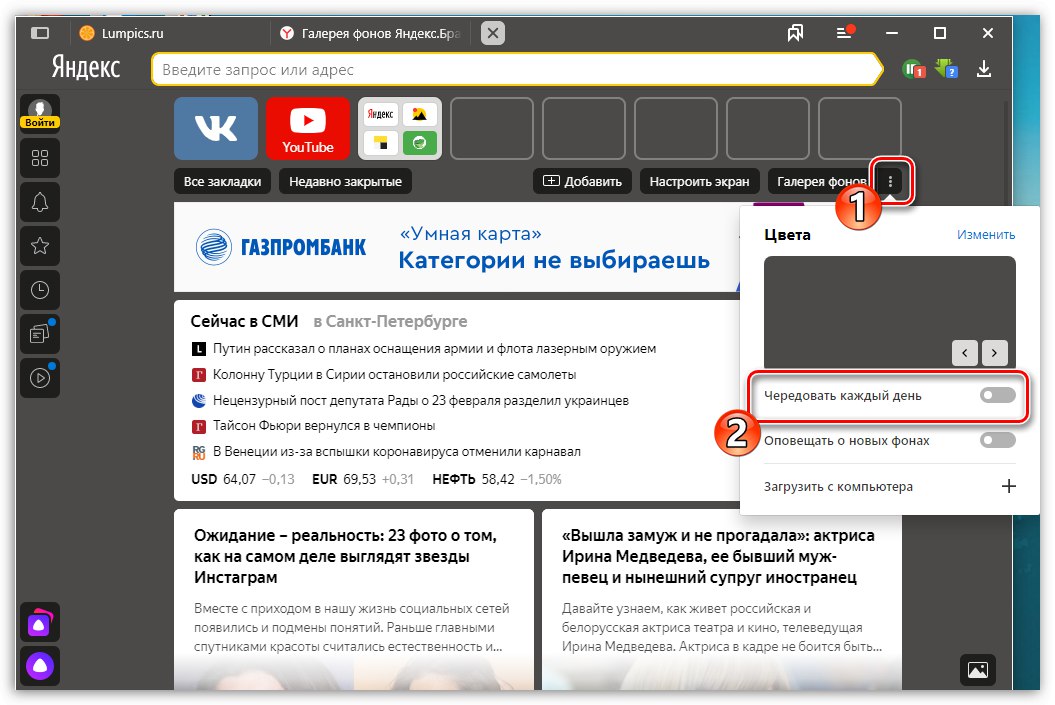
2. metoda: postavite vlastitu pozadinu
Druga je mogućnost primijeniti vlastitu sliku spremljenu na računalu, koja se, na primjer, može unaprijed preuzeti s mreže ili napraviti u bilo kojem grafičkom uređivaču, na primjer, Paint.
- Da biste sami stvorili običnu pozadinu, pokrenite standardni program Paint. U kartici "Dom" gumb za odabir "Promijeni veličinu".
- Postavite parametar "Pikseli" i unesite potreban broj točaka jednak razlučivosti zaslona. Na primjer, u našem slučaju monitor ima razlučivost 1280x720. Označavamo ove brojeve i spremamo promjene.
- Pozadinu želimo zadržati bijelom, no ako je potrebno, možete postaviti bilo koju nijansu. Da biste to učinili, odaberite "Promjena boja" i instalirajte odgovarajući. Zatim odaberite alat "Ispuni" i obojite cijelo područje slike.
- Rezultirajuću pozadinu ostaje spremiti. Da biste to učinili, odaberite gumb "Datoteka", lebdjeti iznad "Spremi kao" i kliknite na parametar "JPEG slika".
- Navedite mjesto na kojem će datoteka na kraju biti spremljena i, ako je potrebno, dajte joj ime.
- Da biste postavili pozadinu, ponovo otvorite početnu stranicu i s desne strane stavke "Galerija pozadina" odaberite ikonu elipsa. Pojavit će se dodatni izbornik u kojem pritisnite gumb Preuzmi s računala.
- Zatim će se pojaviti prozor Windows Explorera. Odaberite prethodno spremljenu sliku. Datoteka će se primijeniti odmah.
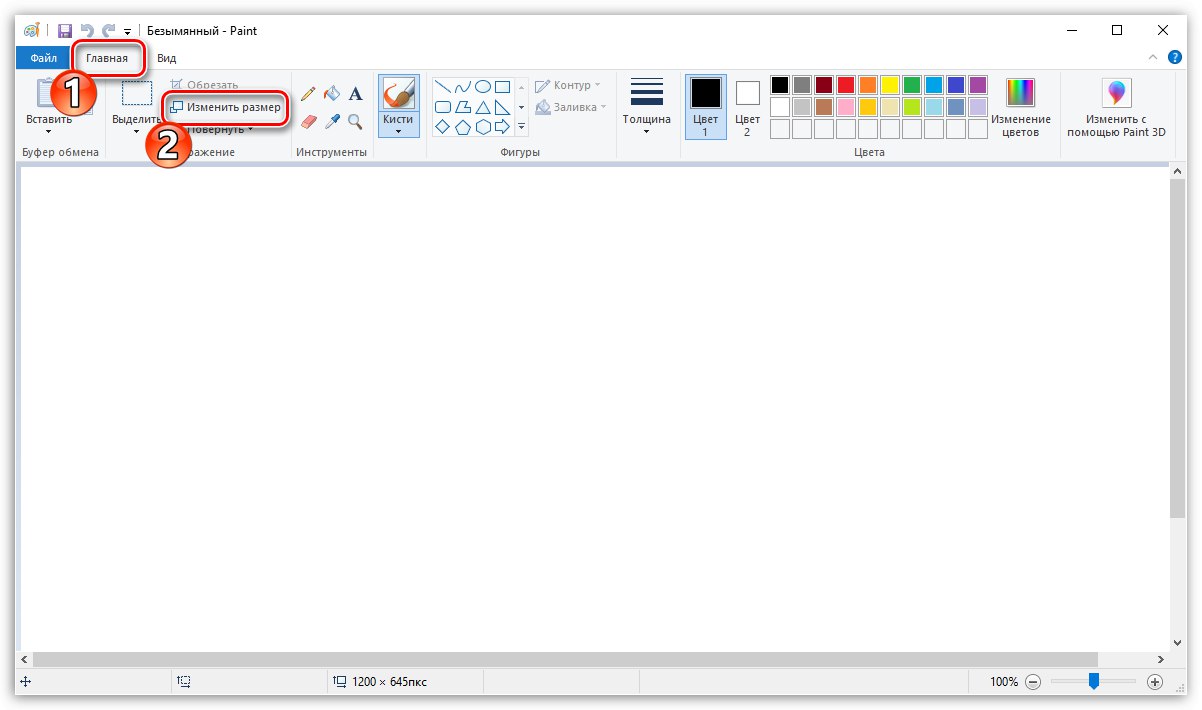
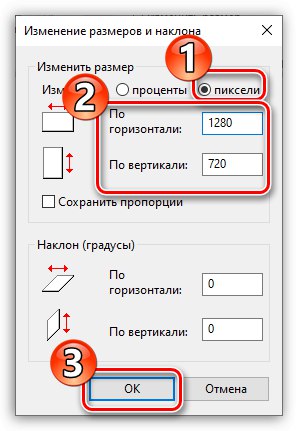
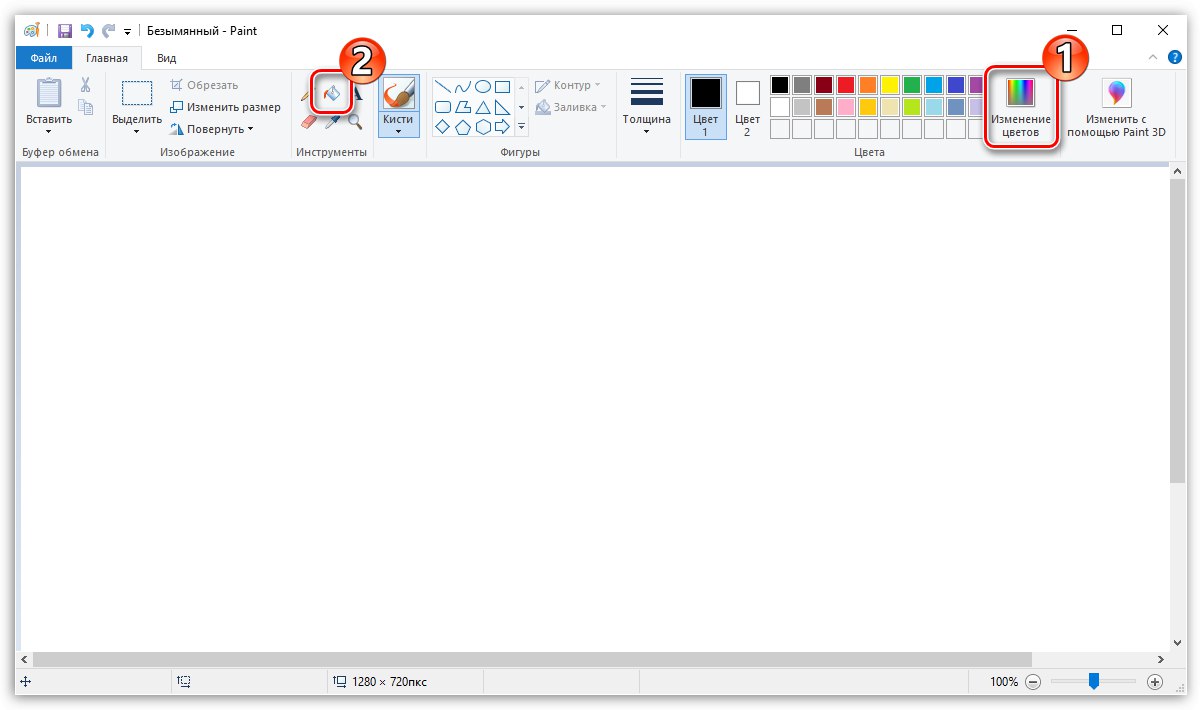
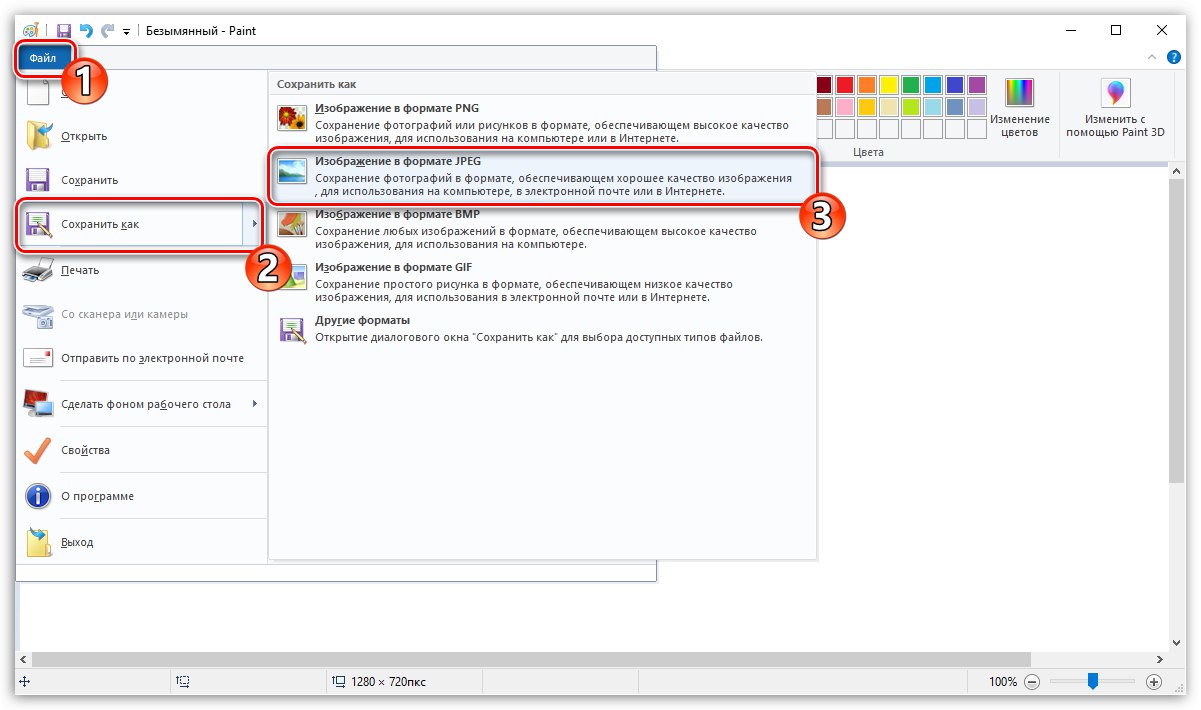
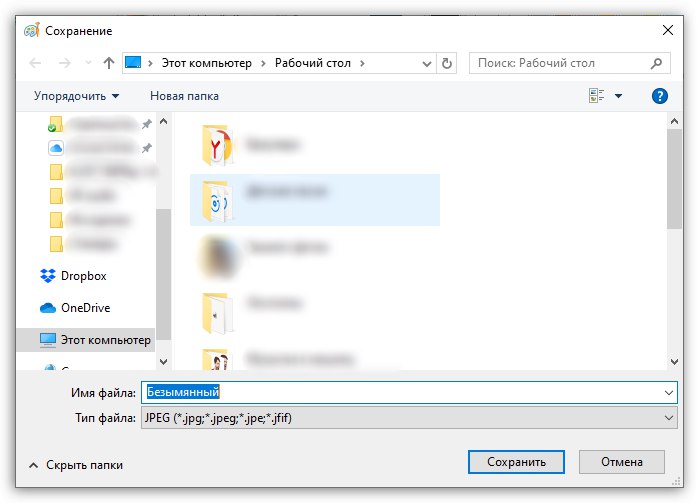
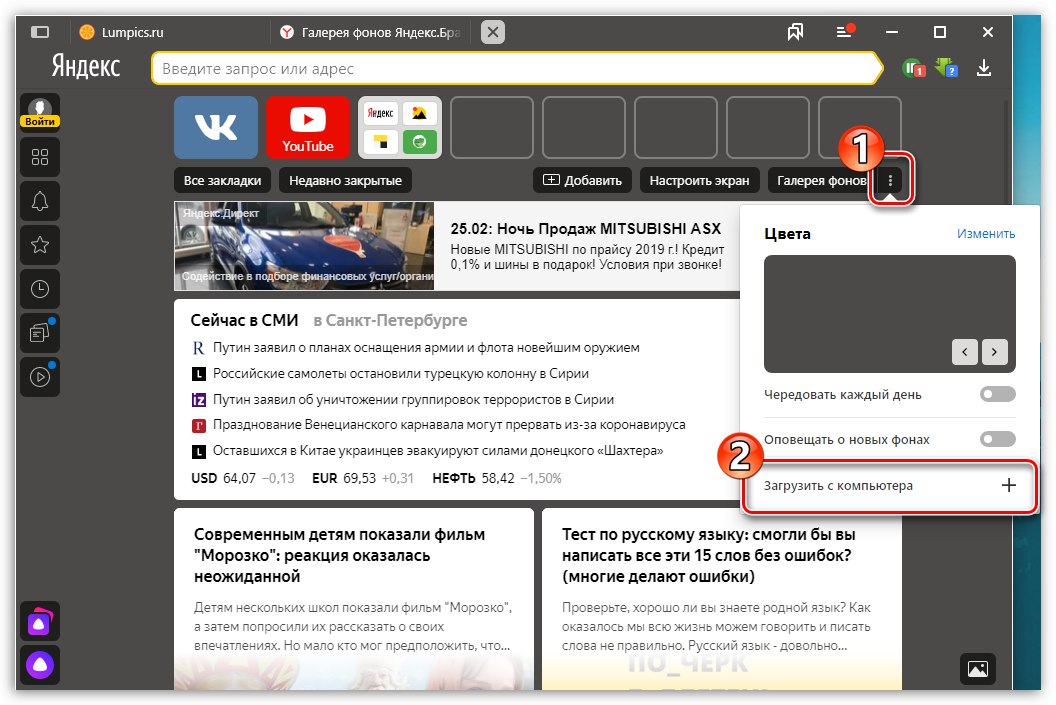
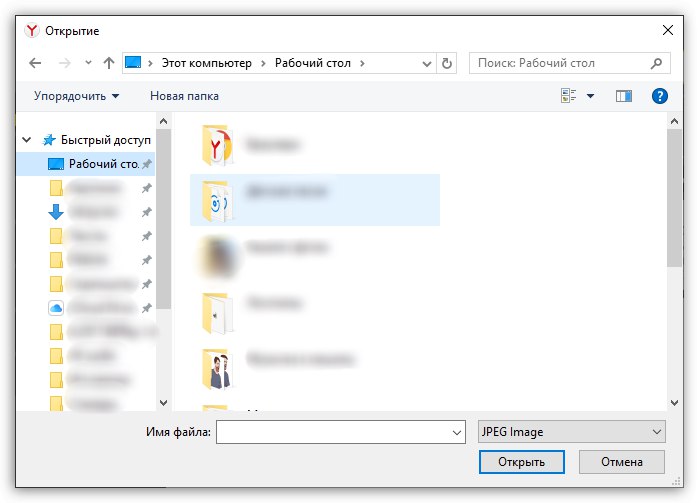
Do sada programeri Yandex preglednika nisu implementirali mogućnost potpunog onemogućavanja pozadine. Možda će biti dodan u budućim verzijama.